
Bóng không mong muốn xuất hiện trong hình ảnh do nhiều lý do. Nó có thể không đủ tiếp xúc, sự liên kết mù chữ của các nguồn sáng, hoặc, khi chụp ngoài trời, tương phản quá mạnh. Trong bài học này, chúng tôi sẽ xem xét lễ tân, cho phép bạn nhanh chóng làm rõ hình ảnh của bức tranh.
Mặt kẹp trong Photoshop
Chúng tôi có những bức ảnh sau đây trong Photoshop. Như chúng ta thấy, có một cái bóng phổ biến ở đây, vì vậy chúng ta sẽ loại bỏ bóng không chỉ từ mặt, mà còn "mở rộng" từ bóng phần khác của hình ảnh.

- Trước hết, tạo một bản sao của lớp với nền ( Ctrl + J. ). Sau đó đi đến menu Hình ảnh - Sửa chữa - Bóng / Đèn ".
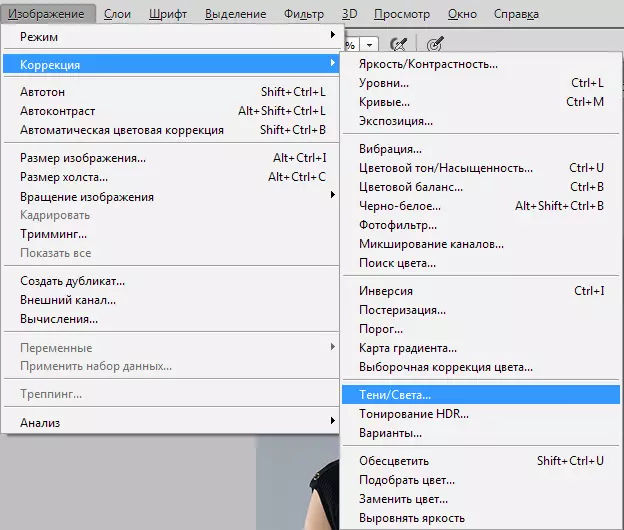
- Trong cửa sổ Cài đặt, di chuyển thanh trượt, chúng ta đạt được biểu hiện của các bộ phận ẩn trong bóng tối.
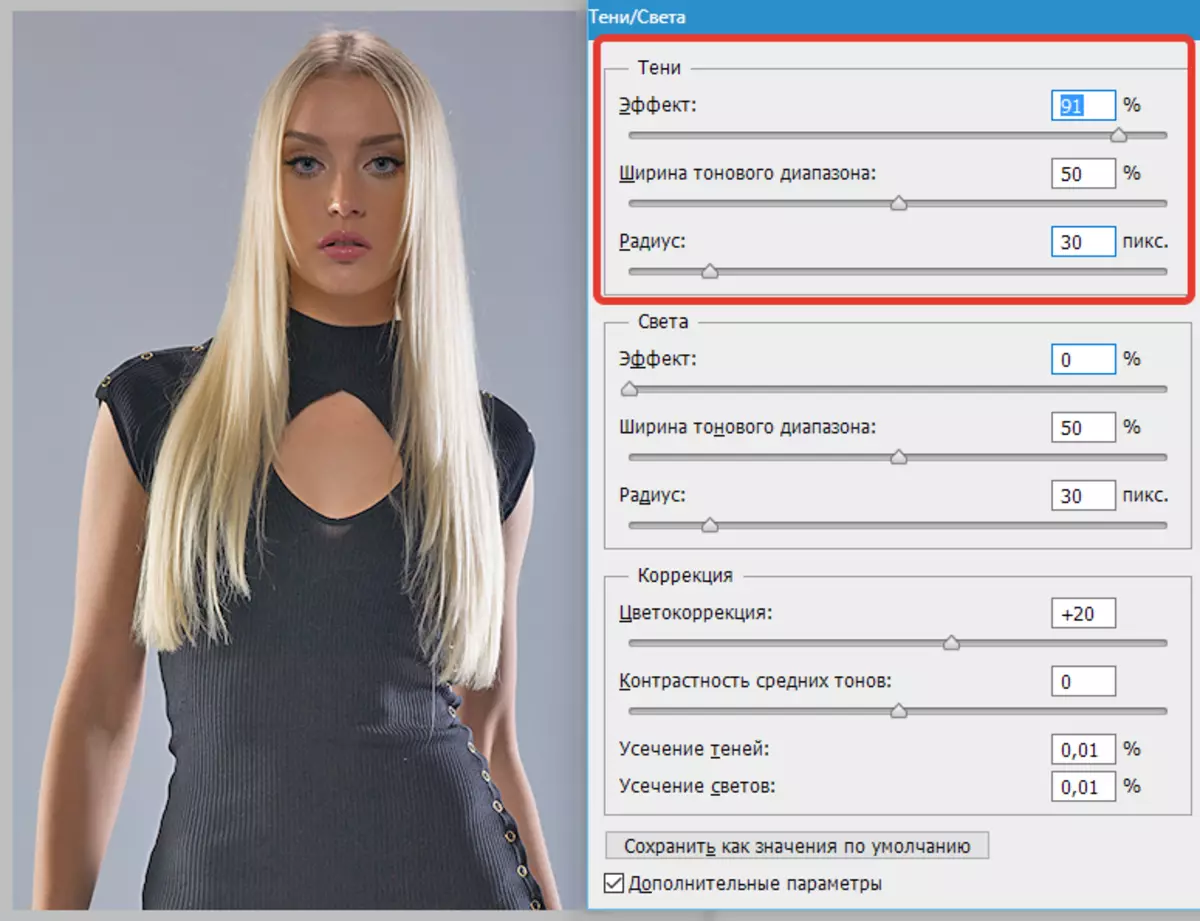
- Như chúng ta thấy, khuôn mặt của mô hình vẫn còn hơi tối, do đó chúng ta áp dụng một lớp sửa chữa "Đường cong".
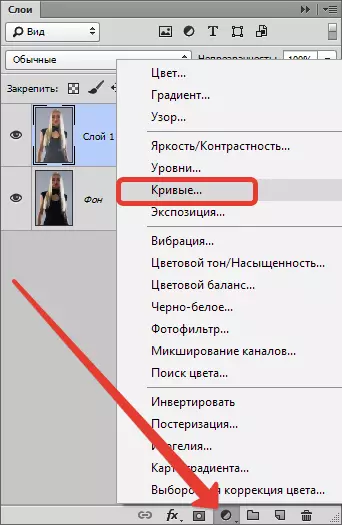
- Trong cửa sổ Cài đặt mở ra, tôi sẽ lau đường cong về phía làm sạch cho đến khi đạt được hiệu ứng cần thiết.
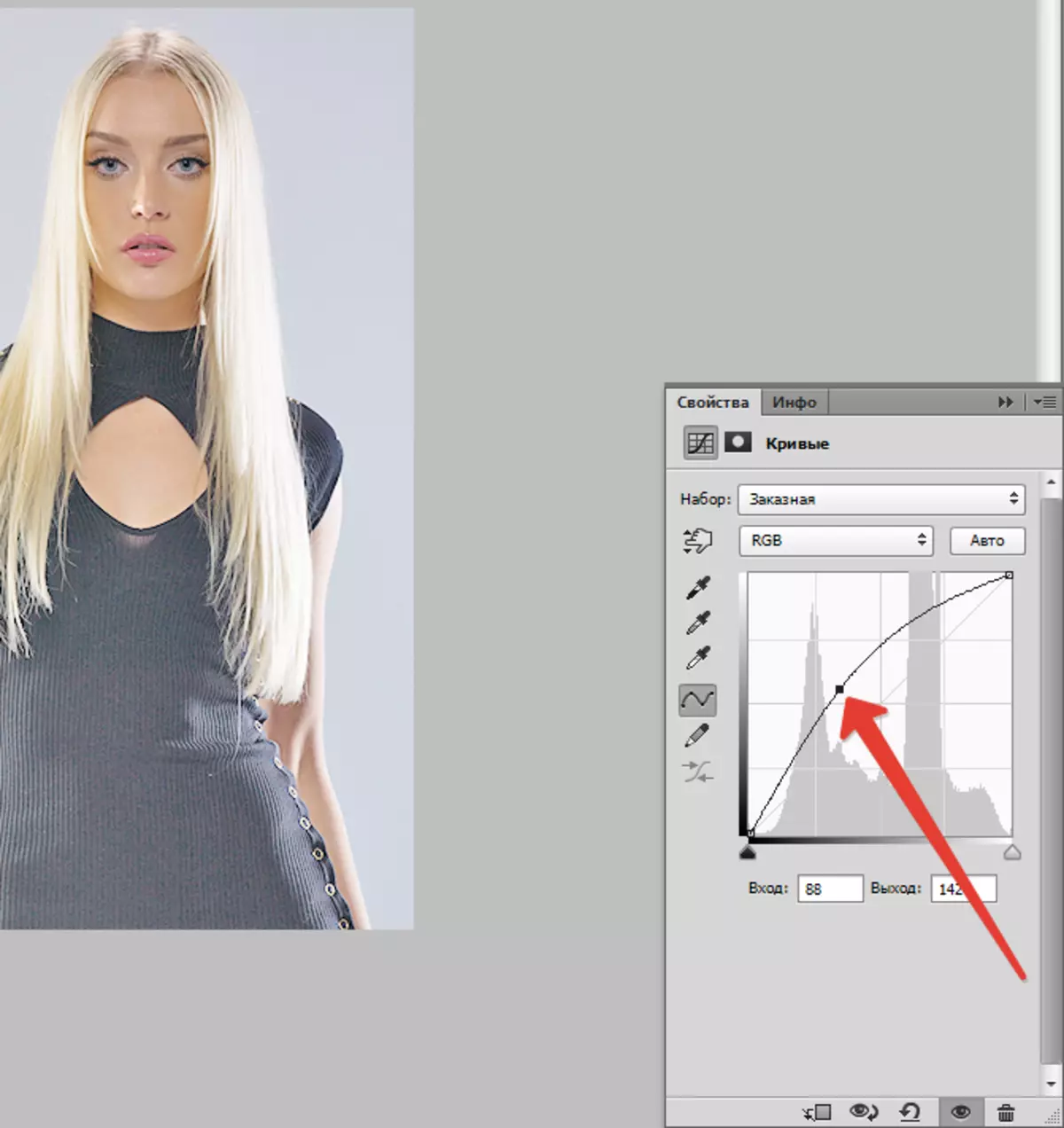
- Tác dụng của việc làm rõ phải chỉ còn lại trên mặt. Nhấn phím NS. , thả màu trong cài đặt mặc định và nhấn tổ hợp phím Ctrl + del. , rót một mặt nạ lớp với các đường cong màu đen.
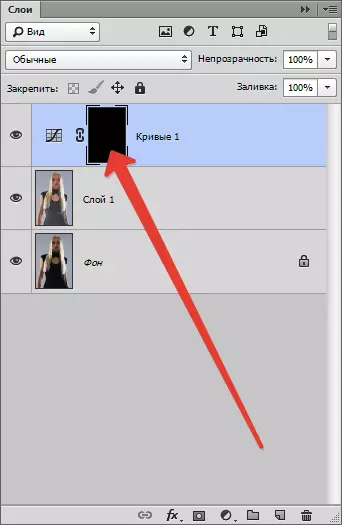
- Sau đó lấy một bàn chải trắng.
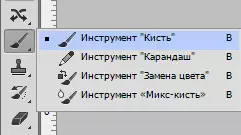
Hình thành "vòng mềm".
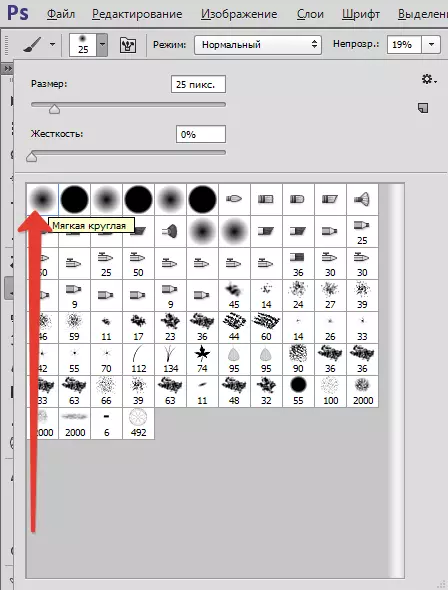
"Opacity" 20-25%.

- Lời cầu nguyện trên mặt nạ những khu vực cần làm rõ thêm.
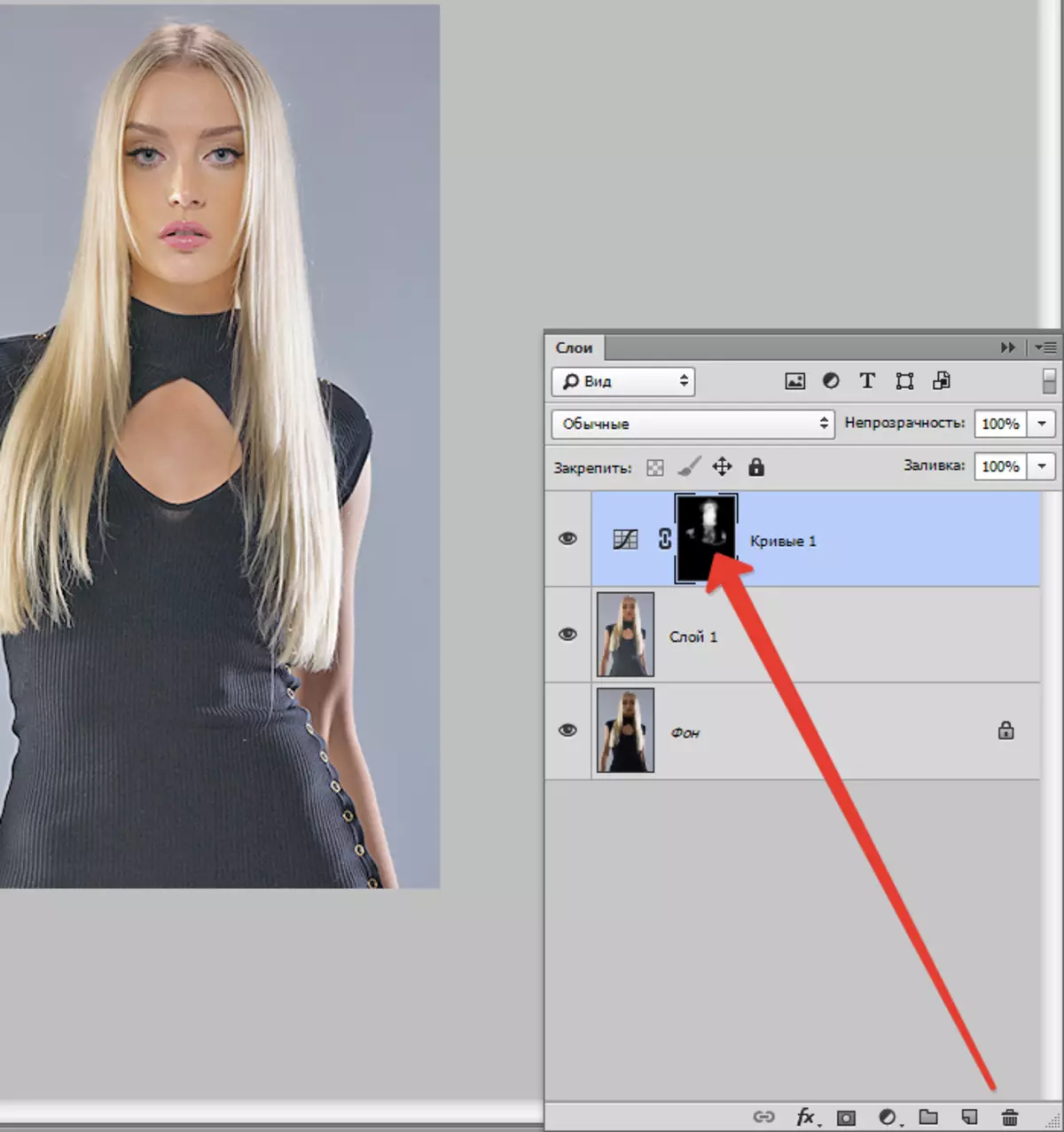
So sánh kết quả với hình ảnh gốc.

Như bạn có thể thấy, các chi tiết được ẩn giấu trong bóng tối xuất hiện, cái bóng từ mặt đã biến mất. Chúng tôi đạt được kết quả mong muốn. Bài học có thể được coi là hoàn thành.
